ዝርዝር ሁኔታ:
- ደረጃ 1 ውጤቱን በማዘጋጀት ላይ: የእርስዎ አርዱዲኖ እና ሳጥን
- ደረጃ 2 BitVoicer ን ማቀናበር
- ደረጃ 3 Bitvoicer ን መጠቀም
- ደረጃ 4 - የአርዱኖ ኮድ

ቪዲዮ: የድምፅ ማወቂያ ምድብ 4 ደረጃዎች (ከስዕሎች ጋር)
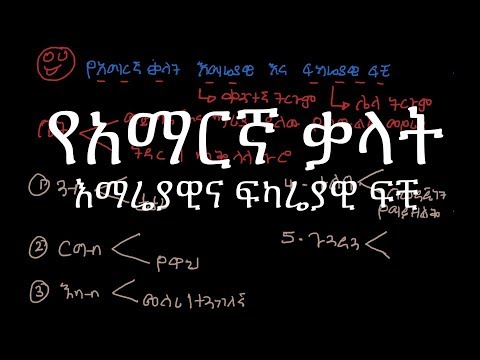
2024 ደራሲ ደራሲ: John Day | [email protected]. ለመጨረሻ ጊዜ የተሻሻለው: 2024-01-30 07:33




በ TU Delft ላይ ለ IPD ማስተር ኮርስ TfCD።
ይህ የድምፅ ማወቂያ ስርዓትን እንዴት ማድረግ እንደሚቻል ትምህርት ሰጪ ነው። በአርዱዲኖ እና በ BitVoicer እገዛ ይህንን ፕሮጀክት እንዴት እና እንዴት ማዋቀር እንደሚቻል እናብራራለን። መሰረታዊዎቹን ካጠናቀቁ በኋላ ይህንን ስርዓት እንደወደዱት ሊጠቀሙበት ይችላሉ ብለን እናምናለን።
ደረጃ 1 ውጤቱን በማዘጋጀት ላይ: የእርስዎ አርዱዲኖ እና ሳጥን



የእርስዎ አርዱዲኖ ፣ አንዳንድ ሽቦዎች እና ኤልኢዲዎች (ሶስት ያደርጉታል) ያስፈልግዎታል። እኛ የ LED ን ወደ ፒን 3 ፣ 5 እና 6 (ሁሉም የ PWM ፒኖች ፣ እኛ ባንጠቀምባቸውም) አያያዝነው። ያስታውሱ ፣ ለዚህ አጋዥ ስልጠና በግብዓት ዘዴው ላይ እናተኩራለን - የድምፅ ማወቂያ። ስለዚህ እኛ በዚህ ስርዓት ውጤት ላይ አላተኮረንም እና ቀለል ባለ ሁኔታ አስቀምጠነዋል።
የዚህን ቴክኖሎጂ አጠቃቀም ለማሳየት ለጉልበት ተከላዎች 3 -ል የታተሙ ተሸካሚዎችን የምናስቀምጥበት ሳጥን ሠራን። ሀሳቡ ብዙ የተለያዩ ዕቃዎች እንዳሉዎት እና ትክክለኛውን ማግኘት ያስፈልግዎታል። ይህንን ለጉልበት ተከላ መትከልን በሚያመለክተው በትንሽ ፣ መካከለኛ እና ትልቅ ነገር ለማሳየት እንመርጣለን። ነገሮችን የበለጠ ግልፅ ለማድረግ ለአነስተኛ መጠን አረንጓዴ LED ፣ ለመካከለኛ መጠን ቢጫ LED እና ለትልቅ ቀይ ለመጠቀም ወሰንን።
ደረጃ 2 BitVoicer ን ማቀናበር

እርስዎ ማድረግ የሚፈልጉት የመጀመሪያው ነገር ምርትዎን በእገዛ ስር ማግበር ነው> አግብር። ይህ ከ Bitvoicer ወደ ማይክሮ መቆጣጠሪያዎ (አርዱዲኖ) ውሂብ እንዲልኩ ያስችልዎታል።
በመቀጠልም Bitvoicer ን ማቋቋም ይፈልጋሉ ስለዚህ ውጤቱን ለማዋቀር አርዱዲኖን በትክክል ተጠቅሟል። ወደ ፋይል> ምርጫዎች ይሂዱ። አንዳንድ አማራጮችን እዚህ ይመልከቱ
የመጀመሪያውን አንቀፅ አትዘንጉ። እነዚያ ግልፅ አማራጮች ናቸው ፣ ይህም ኮምፒተርዎ እንደጀመረ ወዲያውኑ የድምፅ ማወቂያ ስርዓቱን እንዲከፍቱ እና እንዲጀምሩ ያስችልዎታል። በኋላ ላይ ይህንን Raspberry Pi በመጠቀም ግምት ውስጥ ያስገቡ እና ራሱን የቻለ ስርዓት ይሠሩ ይሆናል።
በመቀጠል የሚከተለውን አማራጭ ያያሉ
የንግግር ማወቂያ ቋንቋ - BitVoicer የትኛው ቋንቋ ማወቅ እንዳለበት መወሰን ፣
ተቀባይነት ያለው የመተማመን ደረጃ - የድምፅ ማወቂያ የተነገረውን 'እንደሚተነብይ' ይወቁ። በጭራሽ 100% ላይደርስ ይችላል ፣ ግን 40% በብቃት ለመስራት ቀድሞውኑ በቂ ሊሆን ይችላል። ይህ በተጠቃሚው አነጋገር ፣ በንግግር ወይም በማይክሮፎን መጠን ላይ የተመሠረተ ነው። በኋላ ወደዚህ እንመለሳለን።
አነስተኛው የድምፅ ደረጃ - ኮምፒዩተሩ ሊያዳምጠው የሚገባው ዝቅተኛ የድምፅ ደረጃ
የድምፅ ደረጃ ገቢር ጊዜ (ms) - ዝቅተኛው የድምፅ ደረጃ ከተደረሰ በኋላ ምን ያህል ማዳመጥ እንዳለበት የሚቆይበት ጊዜ
የመዘግየት ጊዜ - በድምጽ ትእዛዝዎ እና በውጤቱ መካከል መዘግየት።
በሚቀጥለው አንቀጽ ውስጥ ግንኙነቱን ማሰናከል አለብዎት። ይህ Bitvoicer ከአርዱዲኖ ጋር እንዲገናኝ ያስችለዋል። የሚከተሉት ቅንብሮች የወደብ ስም ፣ ቢት በሰከንድ ፣ እኩልነት ፣ የማቆሚያ ቢት ፣ ፍሰት መቆጣጠሪያ ናቸው። ወደብ ስም ወደ ትክክለኛው ተከታታይ ወደብ ያቀናብሩ (ይህ X ቁጥር ያለው COMX ተብሎ ይጠራል ፣ በአርዲኖ ውስጥ በእገዛ> ወደብ ስር ሊያገኙት ይችላሉ)። የእርስዎ ቢት በሰከንድ 9600 መሆኑን ያረጋግጡ። ሌሎች አማራጮቻቸው ነባሪ ሆነው መተው ይችላሉ።
ለሚቀጥለው አንቀጽ የኮምፒተርን ማይክሮፎን እንጠቀማለን።
አሁን ከ Bitvoicer ጋር ለመጫወት ዝግጁ ነዎት።
ደረጃ 3 Bitvoicer ን መጠቀም

በዚህ ቪዲዮ ውስጥ Bitvoicer ን እንዴት እንደሚጠቀሙ እናብራራለን።
ደረጃ 4 - የአርዱኖ ኮድ
እኛ ሌላ የምንጭ ኮድ ተጠቅመን እሱን ለመጠቀም ቀለል አድርገነዋል። ከትምህርቱ ጋር ቀለል ያለው ስሪት በአባሪ አርዱዲኖ ኮድ ውስጥ ይገኛል። (ምንጩን እዚህ ማየት ይችላሉ
ይሀው ነው! አሁን የድምፅ ትዕዛዞችን እንደ ግብዓት ለመጠቀም እና በአሩዲኖ ኮድ ውስጥ ምን ውጤት እንደሚፈልጉ መወሰን ይችላሉ።
www.youtube.com/watch?v=u8QUKTFdQgU
የሚመከር:
በ ML አማካኝነት የፒ ቆሻሻ መጣያ ምድብ ይስሩ!: 8 ደረጃዎች (ከስዕሎች ጋር)

ከኤም.ኤል. ጋር የፒ መጣያ ክላሲፋየር ያድርጉ! - “የት ይሄዳል?!” ፣ በፍቅር የሚታወቀው የቆሻሻ ክላሲፈር ፕሮጀክት ነገሮችን በፍጥነት ለመጣል እና የበለጠ አስተማማኝ ለማድረግ የተነደፈ ነው። ይህ ፕሮጀክት የማሽን መማር (ኤምኤል) ሞዴልን ይጠቀማል። በሎቤ ፣ ለጀማሪ ተስማሚ (ምንም ኮድ የለም!)
ድምፃዊ GOBO - የድምፅ ዳምፔነር ጋሻ - ቮካል ቡዝ - የድምፅ ሣጥን - የማጣቀሻ ማጣሪያ - ድምፃዊ - 11 ደረጃዎች

ድምፃዊ GOBO - የድምፅ ዳምፔነር ጋሻ - ቮካል ቡዝ - የድምፅ ሳጥን - ተጣጣፊ ማጣሪያ - ድምፃዊ - እኔ በቤቴ ስቱዲዮ ውስጥ ተጨማሪ ድምፃዊ መቅረጽ ጀመርኩ እና የተሻለ ድምጽ ለማግኘት ፈልጌ ነበር እና ከተወሰነ ምርምር በኋላ ምን " GOBO " ነበር። እነዚህን ድምፀ -ከል የሚያበላሹ ነገሮችን አይቻለሁ ፣ ግን የሚያደርጉትን በትክክል አልገባኝም። አሁን አደርጋለሁ። አንድ አገኘሁ
Wiggly Wobbly - የድምፅ ሞገዶችን ይመልከቱ !! የእውነተኛ ሰዓት የድምፅ ተመልካች !!: 4 ደረጃዎች

Wiggly Wobbly - የድምፅ ሞገዶችን ይመልከቱ !! ሪል ታይም ኦዲዮ ተመልካች !!: ጥንዚዛ ዘፈኖች እንዴት እንደሚመስሉ አስበው ያውቃሉ ?? ወይስ በቀላሉ ድምጽ እንዴት እንደሚመስል ማየት ይፈልጋሉ ?? ከዚያ አይጨነቁ ፣ reeeeaaalll ለማድረግ እንዲረዳዎት እዚህ መጥቻለሁ
የድምፅ የድምፅ ፋይሎችን (ዋቭ) ከአርዱዲኖ እና ከ DAC ጋር ማጫወት 9 ደረጃዎች

የኦዲዮ የድምፅ ፋይሎችን (Wav) በአርዱዲኖ እና በ DAC ማጫወት -ከአውዲኖ ኤስዲ ካርድዎ የ wav ፋይል ኦዲዮን ያጫውቱ። ይህ አስተማሪ በ SdCard ላይ ያለው የ wav ፋይል በቀላል ወረዳ ወደ ድምጽ ማጉያ እንዴት እንደሚጫወት ያሳየዎታል። የ wav ፋይል 8 ቢት ሞኖ መሆን አለበት። 44 KHz ፋይሎችን በማጫወት ምንም ችግር አልነበረብኝም። ምንም
VRBOT (የድምፅ ማወቂያ ሮቦት) - 10 ደረጃዎች (ከስዕሎች ጋር)

VRBOT (የድምፅ ማወቂያ ሮቦት) - በዚህ አስተማሪ ውስጥ በድምፅ ቁጥጥር የሚደረግበት ሮቦት (የበለጠ እንደ RC መኪና) እናደርጋለን ፣ ማለትም የድምፅ እውቅና። ተጨማሪ ዝርዝሮችን ከመስጠቴ በፊት አንድ ሰው ማወቅ ያለበት ይህ የድምፅ ማወቂያ እንጂ የንግግር ማወቂያ አለመሆኑን ማለት ነው
